Reklāma
Windows 10 uzturēšana ir mainījusies. Ko tas tev nozīmē? Tas nozīmē uzlabojumus atkopšanā un drošībā, kamēr Windows atjaunināšana darbojas citā, kaut arī nedaudz nepopulārā šovā. Privātuma iestatījumi Viss, kas jums jāzina par Windows 10 konfidencialitātes jautājumiemKaut arī operētājsistēmai Windows 10 ir dažas problēmas, kas lietotājiem jāapzinās, daudzas prasības ir izsmidzinātas nesamērīgi. Šeit ir mūsu ceļvedis par visu, kas jums jāzina par Windows 10 konfidencialitātes jautājumiem. Lasīt vairāk viņiem ir dota arī liela (arī lielā mērā nepopulārs Windows 10 skatās: vai jums vajadzētu uztraukties?Kopš tās izlaišanas Windows 10 ir skārušas baumas par lietotāju privātumu. Daži no tiem ir precīzi, turpretī citi ir mīti. Bet kur patiešām ir Windows 10 uz privātumu? Lasīt vairāk ) atjaunot, lai nodrošinātu lielāku kontroli pār savu sistēmu, tas ir, ir daži jauni iestatījumi, ar kuriem jūs varat spēlēt.
Pārskatīsim izmaiņas detalizēti.
Windows atjaunināšana
Microsoft ir ieviesis jauna, nedaudz agresīva Windows atjaunināšanas sistēma
Pros un mīnusi par piespiedu atjauninājumiem sistēmā Windows 10Atjauninājumi mainīsies operētājsistēmā Windows 10. Šobrīd jūs varat izvēlēties. Tomēr Windows 10 piespiedīs jums atjauninājumus. Tam ir priekšrocības, piemēram, uzlabota drošība, bet tas var arī noiet greizi. Kas vēl... Lasīt vairāk kuru mērķis ir visu laiku atjaunināt. Tas ir galvenais drošības solījums un neapšaubāmi atvieglos kopīgo drošības jautājumu slogu, taču daudzi iebilst pret diktatorisko stilu, kuru tagad mēra Redmonds.“Daži Windows 10 izdevumi ļauj atlikt datora jaunināšanu. Atliekot jaunināšanu, jauni Windows līdzekļi vairākus mēnešus netiks lejupielādēti vai instalēti. Jauninājumu atlikšana neietekmē drošības atjauninājumus. Ņemiet vērā, ka jauninājumu atlikšana neļaus jums iegūt jaunākās Windows funkcijas, tiklīdz tās būs pieejamas. ”
Windows atjaunināšana tagad ir pilnībā automātiska Automātisko lietotņu atjauninājumu izslēgšana operētājsistēmā Windows 10Nav ieteicams deaktivizēt sistēmas atjauninājumus. Bet, ja nepieciešams, lūk, kā jūs to darāt operētājsistēmā Windows 10. Lasīt vairāk , kas atraisīs kumulatīvo atjauninājumu vilni visā jūsu sistēmā. Un atšķirībā no iepriekšējām Windows versijām jums nav iespējas atlasīt vai atlikt atsevišķus atjauninājumus. Tas nozīmē, ka funkcijas, drošība, draiveri, ielāpi, labojumi, definīcijas un daudz kas cits tiks instalēts automātiski.
Windows 10 Pro, Enterprise un Education lietotāji varēs atlikt funkciju atjauninājumu instalēšanu, taču drošības atjauninājumi joprojām notiks kā paisums. Tomēr jums joprojām ir jāiespējo atlikšanas funkcija. Doties uz Iestatījumi> Atjaunināšana un drošība> Windows atjaunināšana> Papildu iespējas. Jūs pamanāt atlikšanas iespēju, kā parādīts zemāk redzamajā attēlā.
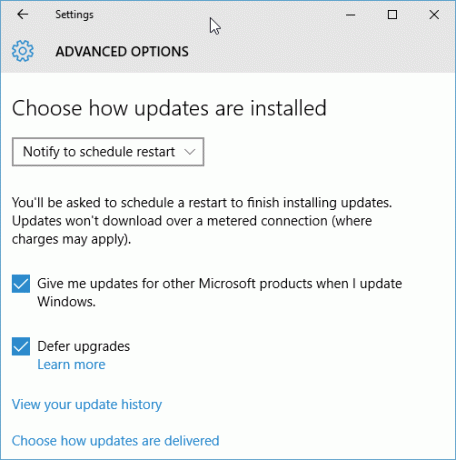
Ja opcija ir pieejama, atjauninājumus var atlikt uz laiku līdz astoņiem mēnešiem; pēc šī laika Windows 10 uzņemsies atbildību, piespiežot jūs instalēt pienācīgus atjauninājumus. Izmantojot nedaudz viltīgu un nedaudz kairinošu piespiešanas metodi, Windows 10 palēninās drošības atjauninājumus, pieprasot pilnībā atjaunināt sistēmu, lai tā būtu pilnībā aizsargāta. Es saku vieglu viltību; tas ir pilnīgi bezkaunīgs.
Pro: Paaugstināta aizsardzība, vienota izstrāde, samērā nemanāma pieredze visās ierīcēs
Con: Samazināta elastība, saspīlētās atjaunināšanas iespējas, ziņojumi par izmērīto savienojumu izmantošanu, sistēmas vadības zaudēšana
Izmērītie savienojumi
Īsumā es jums parādīšu, kā nodrošināt, ka Windows 10 neizmanto un neinstalē atjauninājumus, izmantojot mēra savienojumu. Vispirms izveidojiet savienojumu ar tīklu, kuru vēlaties atzīmēt kā “mērīts”, pēc tam dodieties uz Iestatījumi> Tīkls un internets> WiFi. Ritiniet līdz tīkla sarakstu apakšdaļai un izvēlieties Iepriekšējas iespējas. Lapas pusē jūs redzēsit iespēju Metered Connection. Tas attiecas tikai uz jūsu izmantoto savienojumu, un tas nav pieejams visā sistēmā.
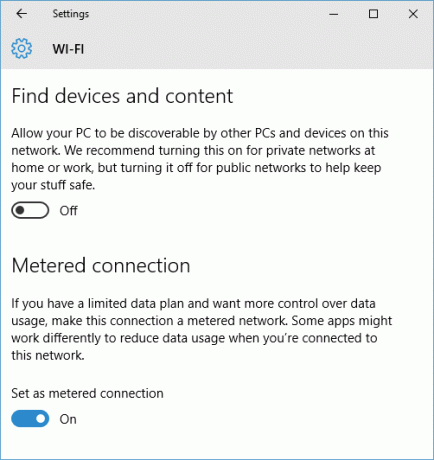
Tomēr Answer Desk tērzēšanas sesijā Microsoft eksperts man apstiprināja, ka mērīšanas režīms ļaus jums konsekventi bloķēt visus sistēmas atjauninājumus. Tas, vai vēlaties to darīt, ir atkarīgs no jums, taču šī iespēja pastāv.
Nozares
Man ir viena nobeiguma piezīme par dažādajām tagad pieejamajām Windows atjaunināšanas atzarām. Dažādās filiāles tiek piedāvātas dažādām Windows 10 instalācijām, piedāvājot atšķirīgu atjauninājumu biežumu. Microsoft atbalstīs katru filiāli ar drošības atjauninājumiem, bet konkrētiem lietotājiem ļauj atlikt funkciju atjauninājumus:
- Pašreizējā filiāle: Pašreizējā filiāle ir Windows 10 standarta versija. Ja jūs neesat informēts citādi, jūs vadāt pašreizējo filiāli. Windows 10 mājas personālie datori var būt tikai šajā filiālē.
- Pašreizējā uzņēmējdarbības filiāle: Pašreizējā uzņēmējdarbības filiāle ir līdzīga pašreizējai filiālei, taču tā ļauj funkciju jaunināšanu atlikt uz laiku līdz astoņiem mēnešiem, lai varētu veikt testēšanu un labošanu. Windows 10 Pro, Enterprise un Education lietotāji var piekļūt šai filiālei, izmantojot iepriekš minēto atlikšanas metodi.
- Ilgtermiņa apkalpošanas filiāle: Ilgtermiņa apkalpošanas filiāle ir paredzēta uzņēmumiem ar lielām IT operācijām, kuriem nepieciešami nopietni stabili atjauninājumi. Šī filiāle saņem drošības atjauninājumus un tikai drošības atjauninājumus, padarot to lieliski piemērotu profesionāliem iestatījumiem, kuriem nav nepieciešami funkciju atjauninājumi. Šī filiāle ir pieejama tikai Windows 10 Enterprise un Education versijām, un parasti tikai tām, kuras pērk lielapjoma licences.
Atiestatīšana un atkopšana
Saņemot arī Windows 10 makeover, tie ir Atiestatīšanas un atkopšanas opcijas Kā atjaunot Windows 10 rūpnīcas iestatījumus vai izmantot sistēmas atjaunošanuUzziniet, kā sistēmas atjaunošana un rūpnīcas atiestatīšana var palīdzēt pārdzīvot visas Windows 10 katastrofas un atjaunot sistēmu. Lasīt vairāk . Windows 8 tika ieviests Opcijas “Atsvaidzināt šo datoru” un “Atiestatīt šo datoru” Vai jums vajadzētu atsvaidzināt, atiestatīt, atjaunot vai atkārtoti instalēt sistēmu Windows?Vai esat kādreiz gribējuši atiestatīt Windows 7, nezaudējot personiskos datus? Starp rūpnīcas atiestatīšanu un atkārtotu instalēšanu tas bija grūts. Kopš Windows 8 mums ir divas jaunas iespējas: Refresh and Reset. Kurai no tām ir taisnība ... Lasīt vairāk . Tas ir samazināts līdz vienotajai “Reset” opcijai. Citā apjomīgā izmaiņā operētājsistēmai Windows 10 nav atkopšanas nodalījuma, lai atbrīvotu vietu ierīcēs ar mazāku krātuvi. Lai gan tas rada acīmredzamas bažas, jums pieejamās iespējas vajadzētu vadīt jūs labi kritiskas kļūmes gadījumā.

Atiestatīšana nozīmē, ka jums vairs nav jāpaļaujas tikai uz System Image dublējumiem, lai gan tiem joprojām vajadzētu būt jūsu apkopes programmas galvenajai īpašībai. Lai atrastu funkciju Reset, dodieties uz Iestatījumi> Atjaunināšana un drošība> Atkopšana> Sāciet darbu. Noklikšķinot Sāc ļauj jums izvēlēties starp Saglabājiet manus failus vai Noņemt visu, kur pirmais veic sistēmu “atsvaidzināt” un pēdējā ir pilnīga tīrīšana Kāpēc neatjaunot datoru rūpnīcas iestatījumos un ko darīt tā vietāRūpnīcas atiestatīšana atjauno bloatware, kas sākotnēji bija jūsu sistēmā. Tas nosver jūsu sistēmu, un jums tas nav jāsamierinās. Mēs parādīsim, kā no tā izvairīties. Lasīt vairāk , komplektā ar drošu diska dzēšanas rīku. Izmantojiet otro iespēju, ja jūs nolemjat jebkurā laikā pārdot savu Windows 10 ierīci.
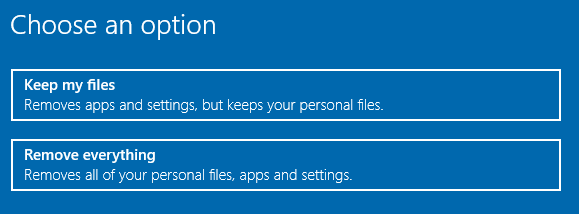
Sistēmas atjaunošana
Sistēmas atjaunošana nav tik daudz mainījusi - vienkārši pārliecinieties, vai jūsu sistēma veido dublējumus, kas jūs ietaupīs. Pārbaudīsim, vai esat ieslēdzis sistēmas aizsardzību.
Dodies uz Vadības panelis ar peles labo pogu noklikšķinot uz izvēlnes Sākt. Tagad meklējiet Atgūšana, kam seko Atkopšana> Sistēmas atjaunošanas konfigurēšana> Konfigurēšana> Ieslēdziet sistēmas aizsardzību. To var panākt arī ierakstot izveidot atjaunošanas punktu meklēšanas lodziņā.
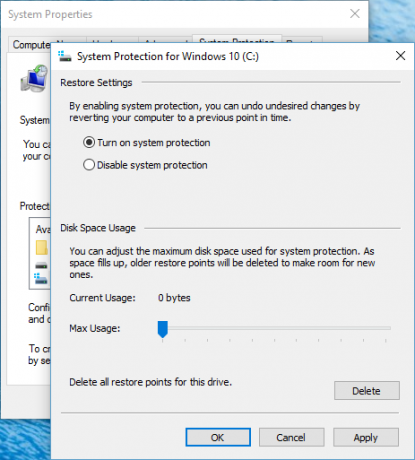
Lai izmantotu sistēmas atjaunošanas punktu, jums būs jāpiekļūst Advanced Startup opcijām. Doties uz Iestatījumi> Atjaunināšana un drošība> Atkopšana. Šeit redzēsit opciju Papildu startēšana. Izvēlieties Restartēt tagad. Advanced Startup var aktivizēt arī turot Maiņa kā jūs nospiežat Restartēt izvēlnē Sākt.
Pēc rebootēšanas jūs varēsit izmantot atjaunošanas punktu, izmantot noteiktu sistēmas attēlu, izmantot automātiskās labošanas funkciju vai piekļūt komandu uzvednei 15 Windows komandu uzvednes (CMD) komandas, kas jums jāzinaKomandu uzvedne joprojām ir jaudīgs Windows rīks. Šeit ir visnoderīgākās CMD komandas, kas jāzina katram Windows lietotājam. Lasīt vairāk . Visas iespējas ir jūsu ziņā!
Izveidojiet atkopšanas disku
Kā mēs jau minējām iepriekš, Windows 10 vairs nav īpaši izveidots atkopšanas nodalījums Kā atjaunot izdzēsto atkopšanas nodalījumu sistēmā Windows 8Tajā laikā šai papildu uzglabāšanas vietai bija jābūt ļoti vilinošai. Bet tagad jums ir nepieciešams atkopšanas nodalījums. Mēs jums parādīsim, kā to atjaunot. Lasīt vairāk , tāpēc svarīgāk nekā jebkad agrāk ir rezerves disks, kas tiešajos apstākļos ļaus jums piekļūt uzlabotās startēšanas opcijām.
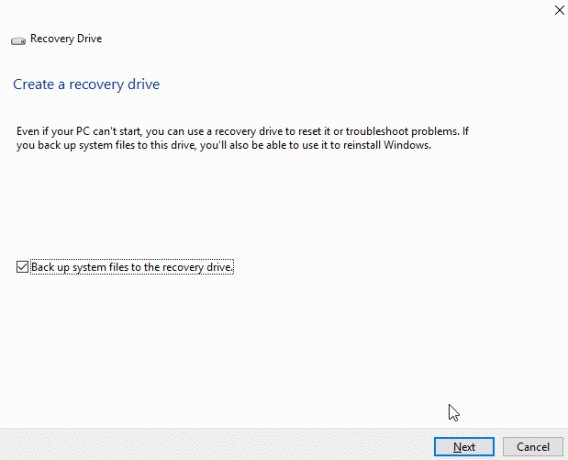
Veids Atkopšanas disks meklēšanas joslā. Vislabākajai spēlei vajadzētu būt Izveidojiet atkopšanas disku. Izvēlieties to un izpildiet ekrānā redzamos norādījumus, pārliecinoties, vai jums ir disks ar pietiekami daudz vietas.
Ārpus Windows 10 kastes
Iespējams, ka Microsoft ir domājis par visu, kas attiecas uz sistēmas uzturēšanu, taču tas nenozīmē, ka jums nevajadzētu censties uzturēt sistēmu citos veidos. Meklējiet pārsteidzošu bezmaksas Windows programmatūras sarakstu ne tālāk kā Tīnas lielais saraksts Labākā datora programmatūra jūsu Windows datoramVai vēlaties labāko datoru programmatūru savam Windows datoram? Mūsu lielajā sarakstā ir apkopotas labākās un drošākās programmas visām vajadzībām. Lasīt vairāk , kas aptver visu, sākot no Antivirus, līdz Image Viewers, līdz lejupielādes rīkiem un vēl daudz vairāk.
Apkopes ziņā jūs vēlēsities satvert šādas absolūtas sistēmas vajadzības.
Viens no labākajiem sistēmas uzturēšanas rīkiem. Var izmantot nevēlamo atkritumu tīrīšanai, pārlūka drošībai, starta pārvaldībai un vēl daudzām citām lietām. Jābūt gandrīz ikvienai sistēmai.

Programmatūras atjaunināšanas monitors jeb SUMo seko līdzi instalētajai programmatūrai, atjauninājumu uzraudzībai un vajadzības gadījumā lejupielādēšanai. Ietaupa jūsu laiku un saglabā kairinošos atjauninājumu ziņojumus no darbvirsmas. Pārliecinieties pagrimums un noņemiet atlasi noklusējuma iestatījumi un jebkura cita programmatūra vai apsekojumi, ko instalācija mēģina uz jums parādīt: jums tas būs slikts laiks, ja nē.

TreeSize ir jaudīgs un elastīgs diska pārvaldības rīks, kuru varat izmantot direktoriju skenēšanai, lai atrastu failus, kas aizņem nevajadzīgu vietu.
IOBit atinstalētājs ir papildināta saraksta pievienošanas vai noņemšanas programmas versija, kurā esat iepazinies, piedāvājot ērta viena klikšķa masveida atinstalēšana, reti izmantoto programmu saraksti, kā arī piekļuve citām Windows funkcijām, piemēram, Reģistrs. IOBit atinstalētājs lepojas ar visas programmas noņemšanu, pēc galvenās lietojumprogrammas noņemšanas pārkopējot atlikušos failus un mapes.
Glary Utilities 5 satur vairākus noderīgus apkopes rīkus: diska tīrīšanu, saīsņu labojumus, konteksta izvēlnes pārvaldību, defragmentētājus un daudz ko citu. Tomēr tajā ir arī daži čūsku eļļas lietojumi, piemēram, a reģistra tīrāku Neticiet hipejai: reģistra tīrītāji nepadara Windows ātrākuIr doti daudz padomu, kā netraucēti darbināt datoru, kā arī to, kā labot, kad tas kļuvis lēns. Mēs pat esam publicējuši Windows on Speed rokasgrāmatu, uzrakstījuši ... Lasīt vairāk . Kopumā noderīgs rīks.

Kā vienmēr, lietojot trešo pušu rīkus, esiet piesardzīgs attiecībā uz uzstādītājiem pievienoto. Daudzi uzņēmumi ir īpaši ķērušies pie iesaiņojuma kaitinošas ļaunprātīgas programmatūras lietojumprogrammas 4 kaitinošas pārlūka rīkjoslas un kā no tām atbrīvotiesPārlūka rīkjoslas, šķiet, vienkārši nepazūd. Apskatīsim dažus izplatītus traucējumus un sīkāk, kā tos noņemt. Lasīt vairāk . Mēs iesakām izmantot Neveiksmīgs dot sev papildu aizsardzības līniju.
Windows 10 uzturēšanas Roundup
Mēs esam aptvēruši gandrīz visu, kas attiecas uz Windows 10 un jaunām uzturēšanas funkcijām. Bet vēl ir citas iecerētās iespējas. Vai jūs zinājāt, ka Microsoft ir iekļāvusi pretprogrammatūru skenēšanas saskarni, lai nodrošinātu atklātas saziņas līnijas starp jūsu pret ļaundabīgo programmu programmatūru, jūsu lietojumprogrammām un pakalpojumiem?
Microsoft ir mēģinājis padarīt Windows 10 pēc iespējas drošāku un pieejamāku, un, kā mēs redzējām, tas ir izraisījis vairākas izmaiņas. Protams, neviens uzņēmums nekad nevar nokļūt viss pareizi, bet pa ceļam ir bijuši arī daži apšaubāmi aicinājumi. Ja viss pārējais patiesi neizdodas, vienmēr ir Hiren’s 5 labākie glābšanas un atkopšanas diski Windows sistēmas atjaunošanaiŠeit ir labākie Windows glābšanas diski, kas palīdz piekļūt savam datoram, lai veiktu remontu un dublēšanu, pat ja tas netiks sāknēts. Lasīt vairāk .
Vai esat apmierināts ar jauno Windows 10 uzturēšanas rīku klāstu? Vai arī jūs pieturēsities pie trešo personu pieteikumiem? Paziņojiet mums, ko domājat!
Gavins ir MUO vecākais rakstnieks. Viņš ir arī MakeUseOf šifrētās māsas vietnes Blocks Decoded redaktors un SEO vadītājs. Viņam ir BA (Hons) mūsdienu rakstīšana ar digitālās mākslas praksi, kas izveidota no Devonas pakalniem, kā arī vairāk nekā desmit gadu profesionāla rakstīšanas pieredze. Viņš bauda lielu daudzumu tējas.